از ژانویه 2020، مایکروسافت دیگر از ویندوز 7 پشتیبانی نمی کند. توصیه می کنیم برای ادامه دریافت به روز رسانی های امنیتی و پشتیبانی فنی، به ویندوز 10 ارتقا دهید.
سرور پایگاه داده MySQL یکی از محبوب ترین پایگاه داده های منبع باز در جهان است. اگرچه مدیران معمولا MySQL را بر روی یک سیستم عامل سرور نصب می کنند، مطمئناً امکان نصب آن بر روی یک سیستم عامل دسکتاپ مانند ویندوز 7 وجود دارد. هنگامی که این کار را انجام دهید، قدرت فوق العاده پایگاه داده ارتباطی MySQL را به صورت رایگان در اختیار خواهید داشت.
MySQL یک پایگاه داده مفید برای توسعه دهندگان و مدیران سیستم است.نصب MySQL در ویندوز 7 یک ابزار با ارزش ویژه برای کسانی است که به دنبال یادگیری مدیریت پایگاه داده هستند اما به سرور خود دسترسی ندارند. در اینجا یک توضیح گام به گام از این فرآیند است.
دانلود MySQL در ویندوز 7
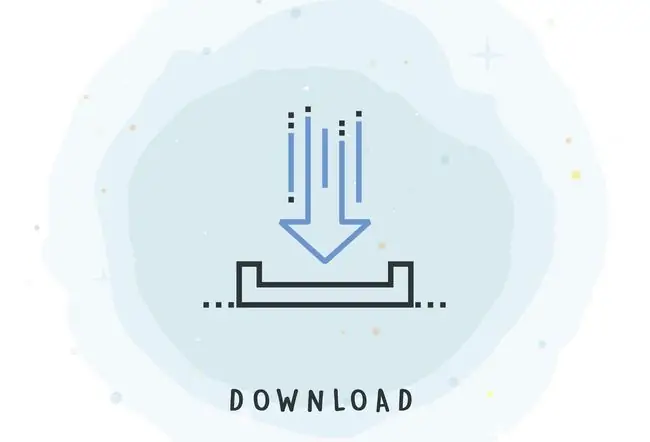
ابتدا، باید نصب کننده MySQL مناسب برای سیستم عامل خود را دانلود کنید. اگر از نسخه 32 بیتی ویندوز استفاده می کنید، باید از فایل نصب کننده MSI ویندوز 32 بیتی استفاده کنید. کاربران نسخه های 64 بیتی ویندوز می خواهند از فایل نصب کننده ویندوز 64 بیتی MSI استفاده کنند.
چه از نصب کننده ویندوز 32 بیتی یا 64 بیتی استفاده می کنید، فایل را در دسکتاپ یا مکان دیگری ذخیره کنید که بتوانید دوباره آن را به راحتی پیدا کنید.
با یک حساب مدیر وارد شوید
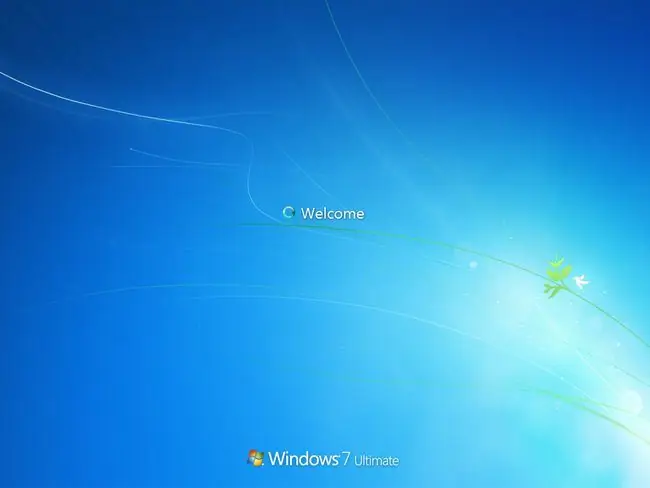
با استفاده از یک حساب کاربری با امتیازات سرپرست محلی به ویندوز وارد شوید. اگر این امتیازات را ندارید، نصب کننده به درستی کار نخواهد کرد.بعداً برای دسترسی به پایگاههای داده در سرور MySQL خود به آنها نیاز نخواهید داشت، اما فایل نصبکننده برخی از ویرایشها را در تنظیمات پیکربندی سیستم انجام میدهد که به امتیازات بالاتری نیاز دارند.
راه اندازی فایل نصب
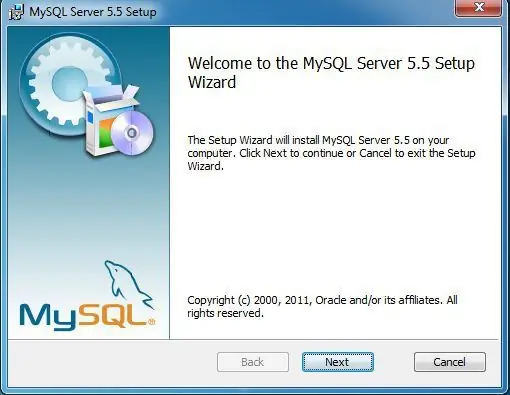
بر روی فایل نصب کننده دوبار کلیک کنید تا آن را اجرا کنید. ممکن است برای مدت کوتاهی در حالی که ویندوز نصب کننده را آماده می کند، پیامی با عنوان "آماده شدن برای باز کردن…" مشاهده کنید. پس از اتمام، جادوگر نصب MySQL را مشاهده خواهید کرد.
قبول EULA
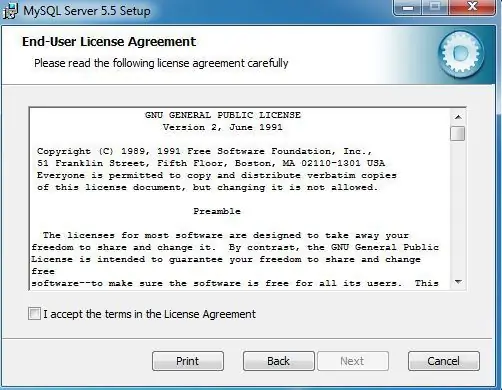
دکمه Next را کلیک کنید تا از صفحه خوش آمدگویی عبور کنید. روی کادر انتخاب تأیید میکنید که شرایط توافقنامه مجوز را میپذیرید و سپس Next را کلیک کنید تا از صفحه EULA عبور کنید.
انتخاب نوع نصب
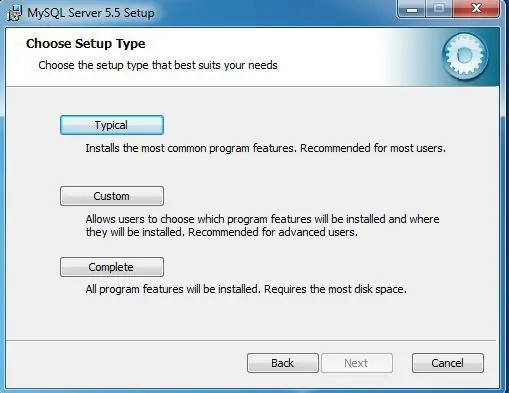
جادوگر راه اندازی MySQL نوع نصب را درخواست می کند.اکثر کاربران می توانند به سادگی روی دکمه Typical کلیک کنند که رایج ترین ویژگی های پایگاه داده MySQL را نصب می کند. اگر میخواهید ویژگیهایی را که نصب میشوند یا مکانی که نصبکننده فایلها را در آن قرار میدهد سفارشی کنید، روی دکمه Custom کلیک کنید. همچنین، با کلیک بر روی دکمه Full، نصب کامل همه ویژگیهای MySQL را انجام دهید.
شروع نصب
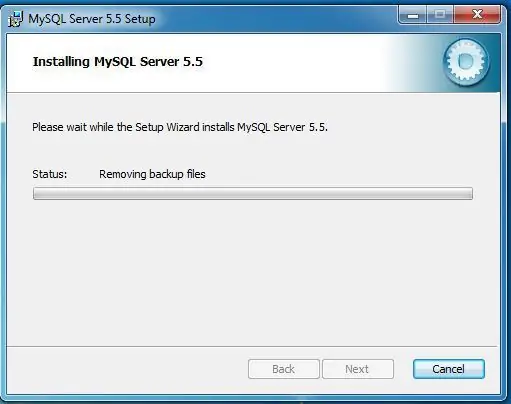
برای شروع فرآیند نصب روی دکمه Install کلیک کنید.
تکمیل نصب
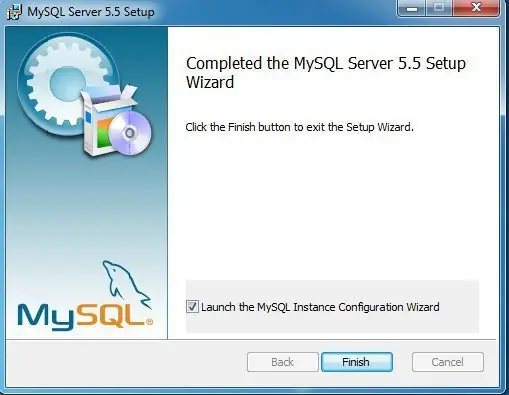
نصب کننده یک تبلیغ برای MySQL Enterprise Edition نمایش می دهد و از شما می خواهد که روی چندین صفحه تبلیغات کلیک کنید. برای استفاده از MySQL نیازی به اشتراک نسخه تجاری تجاری (پرداختی) ندارید، بنابراین روی این صفحه ها کلیک کنید تا پیام بالا را مشاهده کنید که نشان می دهد نصب کامل شده است.چک باکس پیشفرض را برای «راهاندازی جادوگر پیکربندی نمونه MySQL» علامتگذاری کنید و روی دکمه Finish کلیک کنید.
اجرای نمونه پیکربندی جادوگر
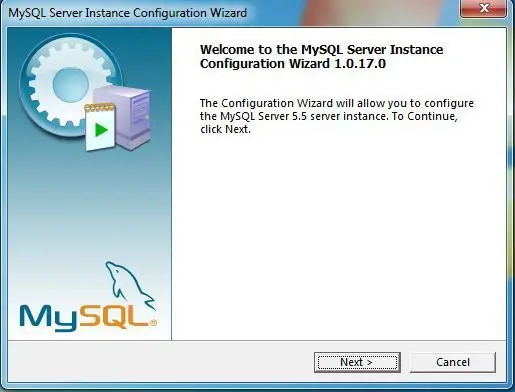
پس از یک مکث کوتاه، جادوگر پیکربندی نمونه MySQL شروع می شود. این جادوگر شما را در فرآیند پیکربندی نمونه سرور پایگاه داده جدید MySQL راهنمایی می کند. برای شروع فرآیند، روی دکمه Next کلیک کنید.
یک نوع پیکربندی را انتخاب کنید
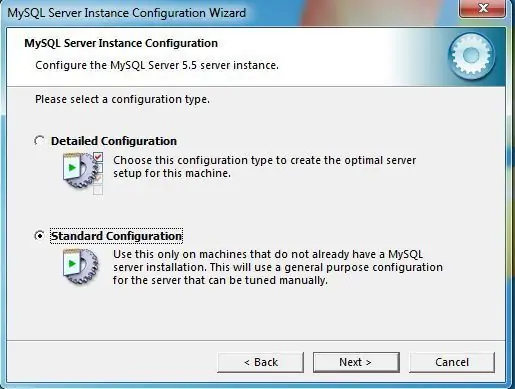
جادوگر از شما می خواهد که فرآیند پیکربندی تفصیلی یا پیکربندی استاندارد را انتخاب کنید. مگر اینکه قصد دارید چندین نمونه از MySQL را روی یک دستگاه اجرا کنید یا دلیل خاصی برای انجام این کار داشته باشید، Standard Configuration را انتخاب کنید و روی Next کلیک کنید. دکمه.
تنظیم گزینه های ویندوز
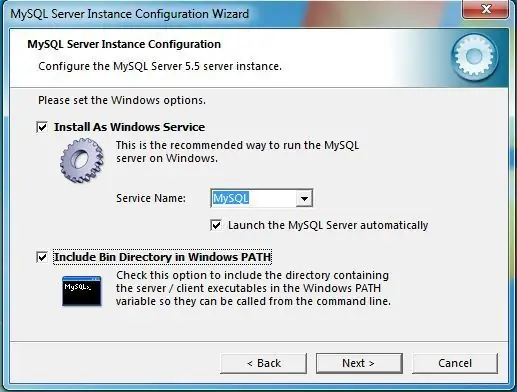
دو گزینه مختلف را انتخاب کنید.ابتدا می توانید MySQL را برای اجرا به عنوان یک سرویس ویندوز پیکربندی کنید. این ایده خوبی است، زیرا برنامه را در پس زمینه اجرا می کند. همچنین می توانید انتخاب کنید که هر زمان که سیستم عامل بارگیری می شود، سرویس به طور خودکار شروع شود. دوم، فهرست فایل های باینری را در مسیر ویندوز قرار دهید. پس از انتخاب خود، برای ادامه روی دکمه Next کلیک کنید.
یک رمز عبور ریشه انتخاب کنید
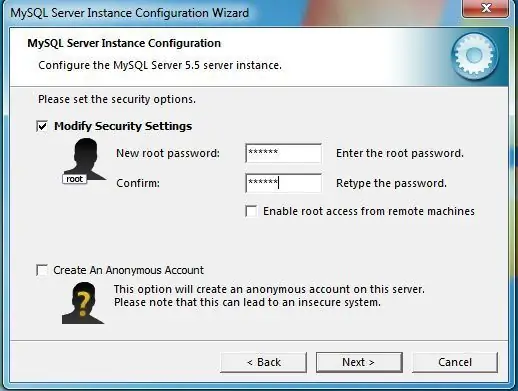
صفحه امنیتی از شما می خواهد که یک رمز عبور ریشه برای سرور پایگاه داده خود وارد کنید. رمز عبور قوی متشکل از ترکیبی از کاراکترها و نمادهای الفبایی را انتخاب کنید. مگر اینکه دلیل خاصی برای انجام این کار نداشته باشید، باید گزینه های اجازه دسترسی به ریشه از راه دور و ایجاد یک حساب کاربری ناشناس را نیز بدون علامت بگذارید. هر یک از این گزینه ها می تواند آسیب پذیری های امنیتی را در سرور پایگاه داده شما ایجاد کند. برای ادامه روی دکمه Next کلیک کنید.
پیکربندی نمونه را کامل کنید
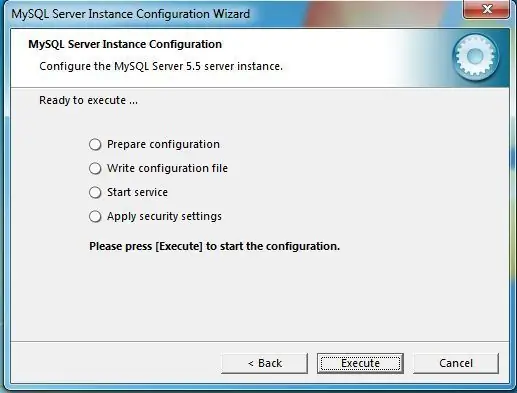
صفحه آخر جادوگر خلاصه ای از اقداماتی را که انجام خواهد شد ارائه می دهد. پس از بررسی آن اقدامات، روی دکمه Execute کلیک کنید تا نمونه MySQL خود را پیکربندی کنید. پس از تکمیل اقدامات، کار شما تمام شد.






